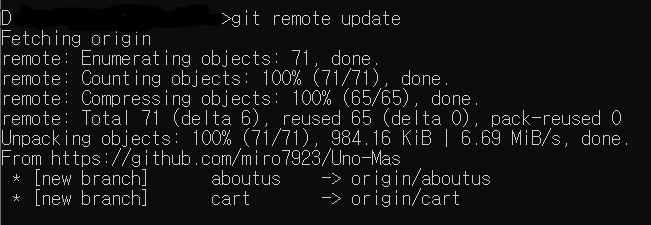1. branch 업데이트 git remote update 원격지에 바뀐 브랜치가 있으니 업데이트를 하면 [new branch]로 새로운 브랜치가 들어온다. 2. 업데이트가 잘 됐는지 확인 git branch -r : 원격 주소지의 브랜치 확인 git branch -a : 로컬&원격 주소지의 브랜치 확인 3. 해당 브랜치로 이동 commit과 push없이 확인만 하려면 아무 옵션없이 아래 명령어를 하면된다. git checkout [원격저장소의 branch이름] 이는 해당 브랜치의 내용을 로컬(내 컴퓨터)에서 테스트 하고싶을때 주로 사용한다. 안내 문구처럼 ‘detached HEAD’ 상태가 되어 You can look 해당 브랜치의 내용을 볼 수 있다. * 현재 어느 브랜치에 있는지 확인: git br..